So beheben Sie die DX11 -Feature Level 10.0 ist erforderlich, um den Motor- oder DX11 -Feature -Level 11 auszuführen.0 ist erforderlich

- 2885
- 872
- Mike Kuske
Viele Benutzer beim Starten bestimmter Spiele erhalten eine DX11 -Feature Level -10 -Fehlermeldung.0 ist erforderlich, um den Motor auszuführen (manchmal Feature Level 11.0 oder um das Spiel zu führen). Angesichts der Tatsache, dass ein solcher Text einem Anfängerbenutzer möglicherweise nicht ganz klar ist, finden Sie Fragen wie „Ich habe DirectX 12, schreibt aber über einen solchen Fehler so wie es ist?".
In diesen Anweisungen detailliert darüber, was genau diese Nachricht bedeutet, warum das Erscheinen eines Fehlers nicht nur von der Version von DirectX abhängt und wie die Fehler behoben werden können "DX11 -Feature Level 10.0 ist erforderlich, um den Motor- und DX11 -Feature -Level 11 auszuführen.0 wird gelesen, um die Engine auszuführen. "Beim Starten der Spiele. Methoden sind für Windows 11, Windows 10, 8 geeignet.1 und 7.
Was bedeutet der Fehler DX11 -Feature -Level.0 wird gelesen, um den Motor auszuführen und warum er auftritt

Fehler DX11 Feature Level 10.O muss die Engine beim Starten der Spiele in Windows 11 und Windows 10 ausführen, bedeutet nicht, dass Sie nicht über die richtige Version von DirectX verfügen, sondern folgt Folgendes: Sie haben keine Unterstützung für die Feature Level 10.0 (oder 11.0 Wenn diese Zahl angegeben ist). Es kann nicht vorhanden sein, auch wenn Sie eine DirectX 12 installiert haben. Die Merkmalsstufe bedeutet hier die Unterstützung der Direct3D -Funktionen (Komponente in DirectX), und die unterstützte Ebene hängt von den drei Komponenten in der Aggregat ab:
- DirectX -Versionen
- Grafikkartenmodelle
- Installierte Grafikkartentreiber
Wie genau diese Abhängigkeit auf Englisch auf Wikipedia https: // en aussieht.Wikipedia.Org/wiki/feature_levels_in_direct3d, aber ich habe eine kurze Zusammenfassung erstellt, damit die meisten Benutzer schnell Schlussfolgerungen ziehen können (ich erwähne die Treiber noch nicht und schlägt vor, dass Sie bereits die neuesten offiziellen Versionen festgelegt haben):
- Wenn Sie DirectX 11 - DX11 Feature Level 10 haben.0 unterstützt Grafikkarten Nvidia Geforce GTX 400 und New, Radeon HD Series 5000/6000/7300-7600/8300-8400, R5 210-235 und neue, integrierte Intel HD-Grafik 2500/4000 (Ivy Bridge).
- Feature Level 11.0 DirectX 11 unterstützt Grafikkarten NVIDIA beginnend mit der GTX 600-Serie, AMD HD 7790/8770, RX 260/290 und New, Intel HD Graphics 4200-5200 (Haswell und New.
- Wenn Sie DirectX 12 - DX11 Feature Level 10 und 11 haben, unterstützen Sie Grafikkarten Beginnend mit NVIDIA GTX 400, AMD HD 7700-7900, RX 240, Intel HD Graphics 4200-5200 (Haswell und New.
- Achten Sie darauf: Ich habe keine Informationen über die Unterstützung der Feature Level 10 und 11 gefunden, sondern GT von Nvidia, obwohl ich davon ausgehe, dass es sich innerhalb der obigen Serie von Videoadaptern von Adaptern befinden sollte.
Wenn wir die Gründe für den Fehler und die möglichen Inkonsistenzen unseres Systems verstehen, können wir sicherer beginnen, das Problem zu lösen. Vergessen Sie nicht, dass wir über Windows 10, 8 sprechen.1 (8) und Windows 7 auf den älteren Versionen des Systems sind Sie am wahrscheinlichsten nicht, um das Spiel nicht auszuführen.
DX11 Feature Level 10.0 wird gelesen, um die Engine auszuführen - Möglichkeiten zur Behebung des Fehlers
Bevor Sie mit möglichen Methoden zur Lösung des Problems fortfahren, überprüfen Sie die DirectX -Version auf Ihrem Computer und die WDDM -Version. Drücken Sie hier die Win+R dxdiag Klicken Sie auf die Eingabetaste, stimmen Sie zu, digitale Signaturen zu überprüfen und auf das Ende der Informationssammlung zu warten. Achten Sie auf den Artikel "Version von DirectX", es sollte nicht niedriger als 11 sein.
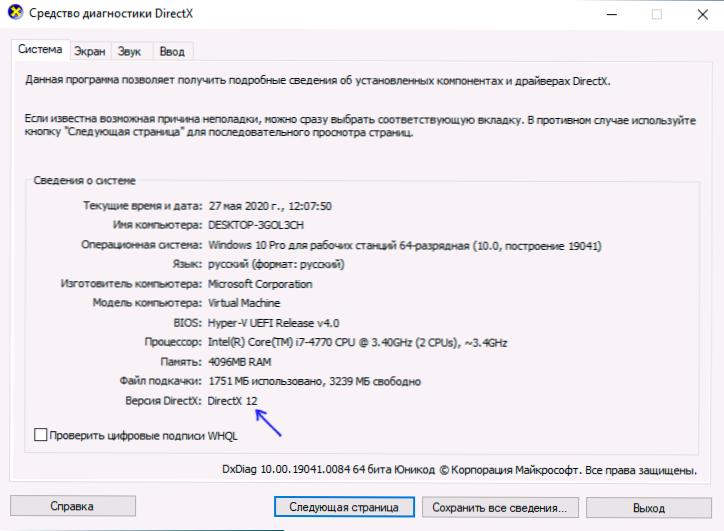
Gehen Sie zur Registerkarte "Bildschirm" und achten Sie auf den Artikel "WDDM", es sollte mindestens 1 sein.2 und besser - 1.3 (Wenn nicht, dann können die beschriebenen Schritte zur Installation von Treibern, vorausgesetzt, die unterstützte Grafikkarte ist verfügbar, repariert werden) und, noch wichtiger - auf dem Element "Lunctions Levels", nahezu das Fehlen der gewünschten Ebene von Funktionen und macht uns zu einem Fehler. Wenn die erforderlichen Ebenen in der Liste fehlen, die Grafikkarte jedoch unterstützen sollte, kann dies bei den Treibern der Fall sein, und dann werden wir versuchen, sie zu beheben.
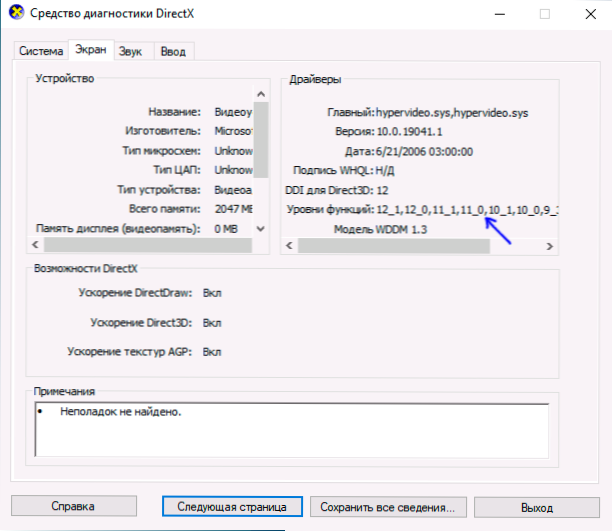
Wenn Ihre Grafikkarte (diskret oder integriert) den erforderlichen Niveau der Feature Level DX11 unterstützt, führen Sie zunächst die folgenden Aktionen aus, um den Fehler der DX11 -Feature -Stufe 10 zu korrigieren.0 / Feature Level 11.0 wird gelesen, um den Motor auszuführen:
- Laden Sie das DirectX Library -Web von der offiziellen Website Microsoft https: // www herunter und starten Sie sie.Microsoft.Com/ru-ru/download/details.ASPX?ID = 35 - Ja, Sie haben einen Standard -DirectX auf Ihrem Computer, aber dieser Webinstallateur fügt dem System fehlende Bibliotheken hinzu.
- Installieren Sie die neuesten Treiber für Ihre diskrete und integrierte Grafikkarte. Aufmerksamkeit: Dies sollte nicht durch Drücken des "Aktualisierung des Treibers" im Geräte -Dispatcher erfolgen, sondern indem Sie die letzten verfügbaren Treiber für Ihre Grafikkarte von den offiziellen Websites Nvidia, AMD oder Intel übergeben und sie manuell installieren. Das "Update" über den Geräte -Manager kann "Die am besten geeigneten Treiber für dieses Gerät sind bereits installiert", auch wenn "Standard" -Ferabendreiber in der Tat installiert sind, die nichts anderes als das Anzeigen des Desktops unterstützen.
- Starten Sie den Computer nach der Installation dieser Komponenten neu.
- Überprüfen Sie den Beginn des Spiels - Wenn alles in Ordnung ist und die Grafikkarte die erforderlichen Niveaus der Funktionen der Funktionsebene wirklich unterstützt, wird der Fehler nicht mehr angezeigt.
Manchmal kommt es vor, dass der Benutzer eine integrierte und diskrete Grafikkarte hat, von der eine die gewünschte Funktionalität unterstützt, und der andere nicht. Zum Beispiel haben Sie ein neues Motherboard und einen Prozessor mit einer neuen integrierten Grafik gekauft, aber eine alte Grafikkarte hinterlassen oder umgekehrt.
In diesem Fall können Sie versuchen, die ältere Grafikkarte im Geräte -Dispatcher zu deaktivieren. Um die Grafikkarte auszuschalten:
- Wichtig: Im Falle eines PCs den Computer voraberhalten und den Monitor mit der Grafikkarte verbinden, die beispielsweise mit der integrierten Ausgabe des Videos auf dem Motherboard aktiviert bleibt - sonst werden wir beim Ausschalten der Grafikkarte aufgenommen. ohne Bild bleiben. Auf einigen (selten) Konfigurationen von Laptops mit integrierten und diskreten Videoadaptern kann die Trennung einer der Grafikkarten den Monitor ausschalten. Aussehen.
- Drücken Sie die Win+R -Tasten auf der Tastatur, geben Sie ein Devmgmt.MSC Und klicken Sie auf die Eingabe.
- Aufmerksamkeit: Wenn in der "Video -Adapter nur eine Grafikkarte im Abschnitt", führen Sie diese und alle anderen Schritte nicht aus, sie sehen nicht wie Sie aus.
- Wählen Sie im Abschnitt "Videoadapter" die deaktivierte Grafikkarte aus, klicken Sie auf die rechte Maustaste und wählen Sie "das Gerät deaktivieren".
- Bestätigen Sie die Abschaltung des Geräts.
Versuchen Sie danach, das Spiel erneut zu starten - jetzt können nur die GPU (Grafikkarte), die auf dem Spiel blieb und wenn es die DX11 -Feature Level 10 oder die Feature Level 11 unterstützt, das Spiel verwenden können.
Ein Szenario ist möglich, wenn eine Reihe von Merkmalen aus dem Grafikkartenmodell und der DirectX -Version, selbst mit den neuesten Versionen der Treiber 10 Fehler.0/11.0 ist erforderlich, um den Motor (oder das Spiel auszuführen) nur durch Ersetzen der Grafikkarte (oder des Systems im Fall von alten Versionen von DirectX durch nicht unterstütztes Betriebssystem ausführen).
Ich hoffe, die Anweisung hat sich als nützlich erwiesen und hat bei der Lösung des Problems beigetragen und in die Essenz des Fehlers eingeteilt.

